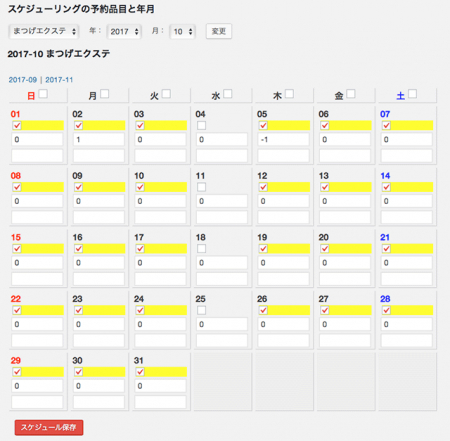「予約システム→スケジュール」で施術メニューのスケジュール管理を行います。
*「予約品目」が作られている必要がありますので、作っていない場合は前の項を参考に作成してください。
スケジュール管理
スケジューリングの予約品目と年月
スケジュール管理する「施術メニュー」を選び、スケジュールを表示する「年」と「月」を選んで「選択」ボタンを押します。
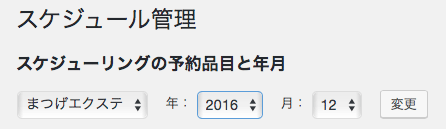
カレンダーの設定[営業日にチェックを入れます]
当該メニューのカレンダーが表示されたら、営業する曜日のところにチェックを入れます。
例えば「水曜定休」の場合、水曜日以外をチェックを入れます。
無休の場合は全ての曜日にチェックを入れます。
曜日にチェックを入れると、日付のところにもチェックが入ります。
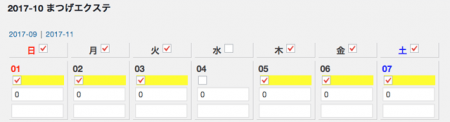
カレンダーの設定[予約受付可能数を変更]
予約受付可能数は「予約品目→予約条件設定→予約上限(または定員数)」で設定済みです。
このガイドでは予約上限を「3」件で設定しています。
この予約数を変更したい場合に、該当する日付の(チェックボックスの下の)入力エリアに数字を入れて増減をコントロールします。
上限を2件にしたい場合は、「-1」を入力します。上限を4件にしたい場合は「1」を入力します。
施術スタッフが1人少ない日などの設定に便利です。
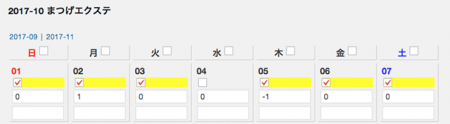
カレンダーを保存
営業日にチェックが入っていることを確認したら、忘れずに「スケジュール保存」ボタンを押します。
*保存ボタンを押さずにページを移動すると、何も設定していない状況に戻ってしまいます。